Google 스프레드시트: 두 값 사이의 셀 수를 계산하는 방법
다음 기본 구문을 사용하여 Google 스프레드시트에서 두 값 사이의 셀 수를 계산할 수 있습니다.
= COUNTIFS ( A:A , " >10 " , A:A , " <15 " )
이 특정 수식은 10 보다 크거나 15 보다 작은 A 열의 셀 수를 계산합니다.
다음 예에서는 실제로 이 구문을 사용하는 방법을 보여줍니다.
예: Google Sheets에서 두 값 사이의 셀 개수 계산
Google Sheets에 다음과 같은 데이터가 있다고 가정해 보겠습니다.
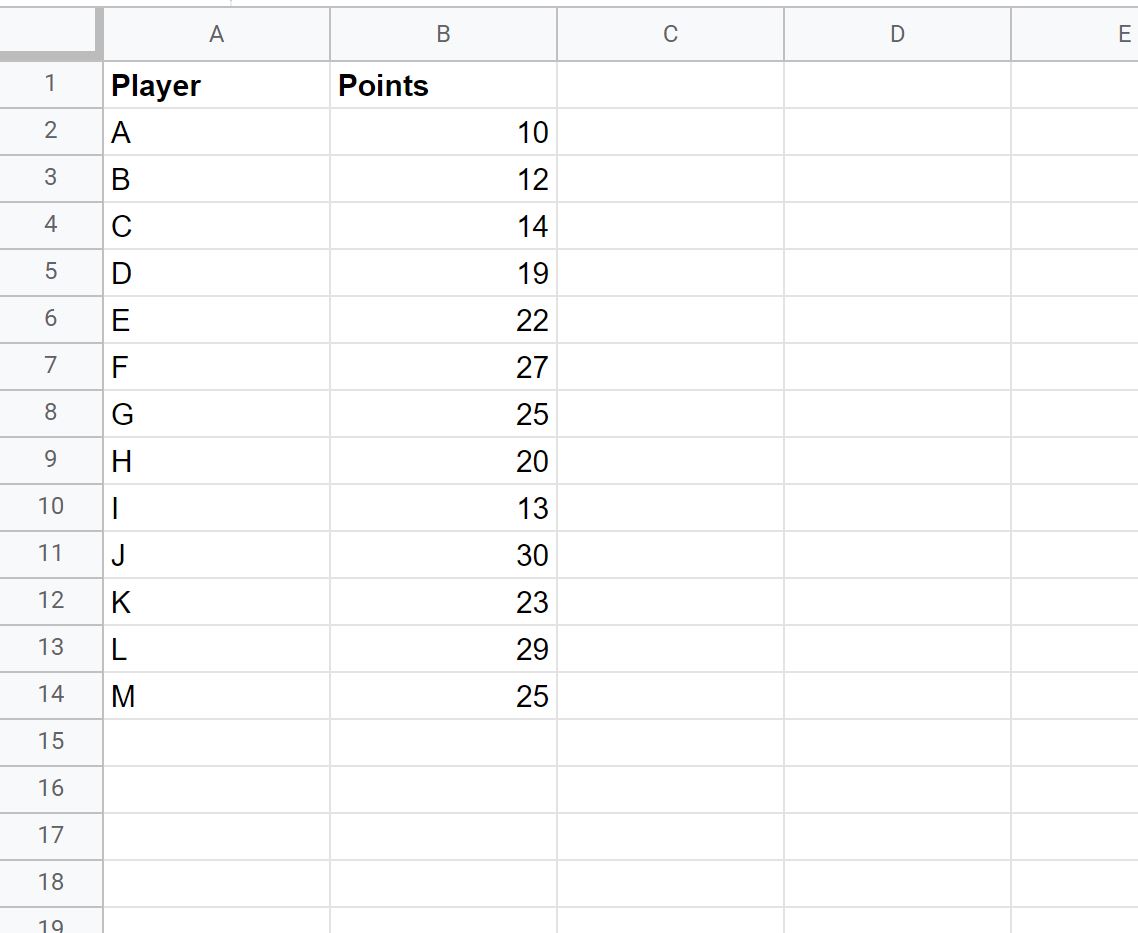
다음 수식을 사용하여 B 열에 있는 값이 10 보다 크고 20 보다 작은 셀 수를 계산할 수 있습니다.
= COUNTIFS ( B:B , " >10 " , B:B , " <20 " )
다음 스크린샷은 실제로 이 수식을 사용하는 방법을 보여줍니다.
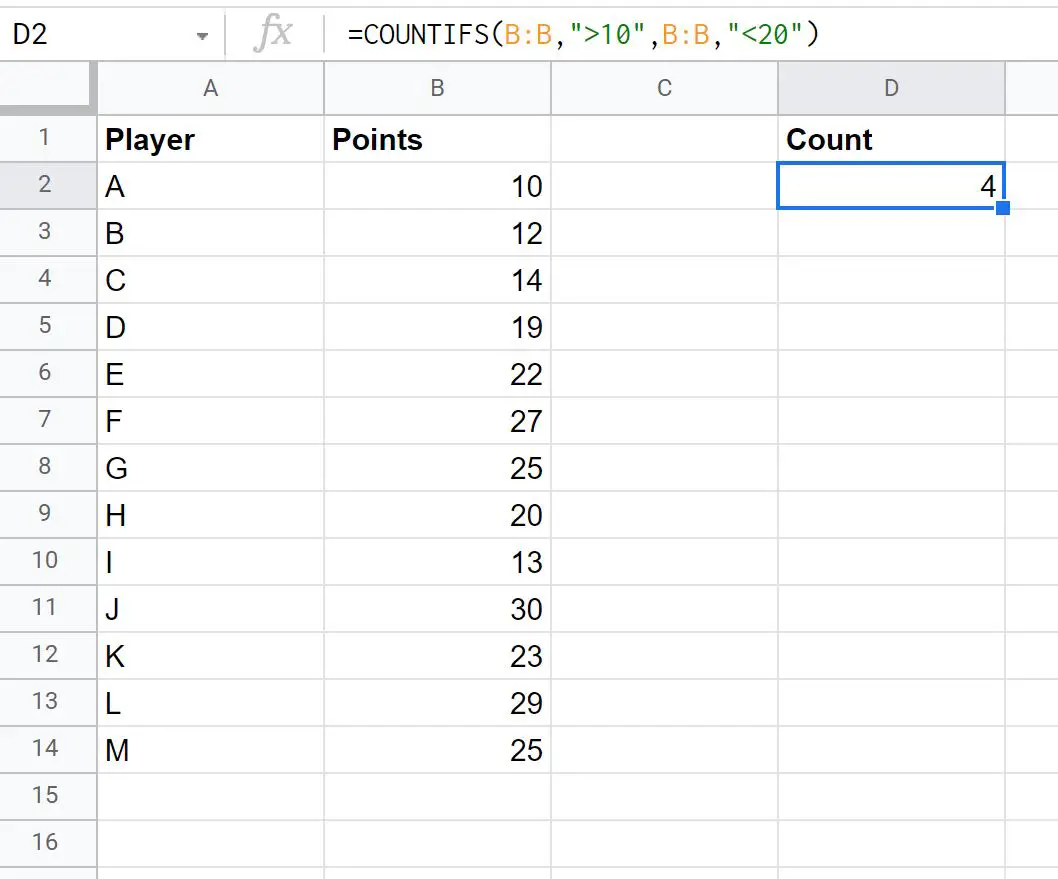
10보다 크고 20보다 작은 점수가 4개 있습니다.
B 열에서 다음 네 가지 값을 각각 수동으로 계산할 수 있습니다.
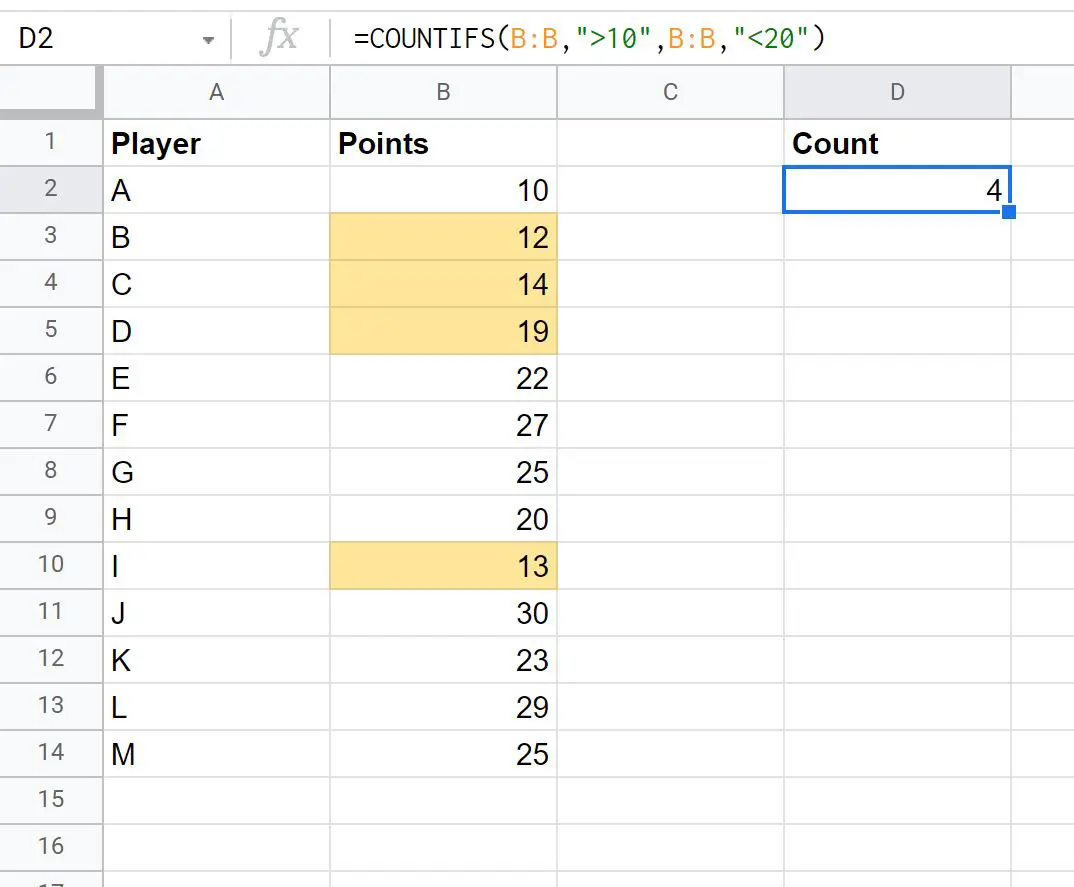
수식에서 >= 및 <=를 사용하여 10과 20 사이 의 값을 계산할 수도 있습니다.
= COUNTIFS ( B:B , " >=10 " , B:B , " <=20 " )
다음 스크린샷은 실제로 이 수식을 사용하는 방법을 보여줍니다.
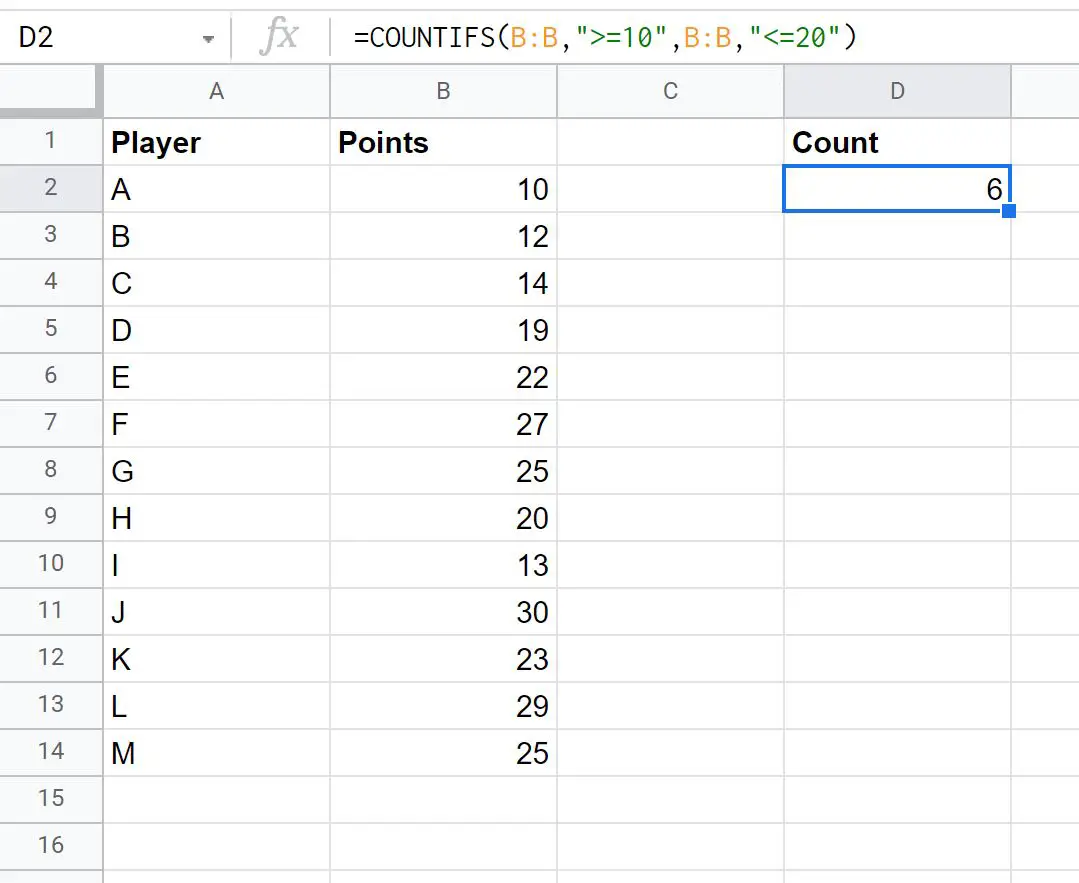
10보다 크 거나 같고 20보다 작거나 같은 6개의 포인트 값이 있습니다.
B열에서 다음 6개 값을 각각 수동으로 계산할 수 있습니다.
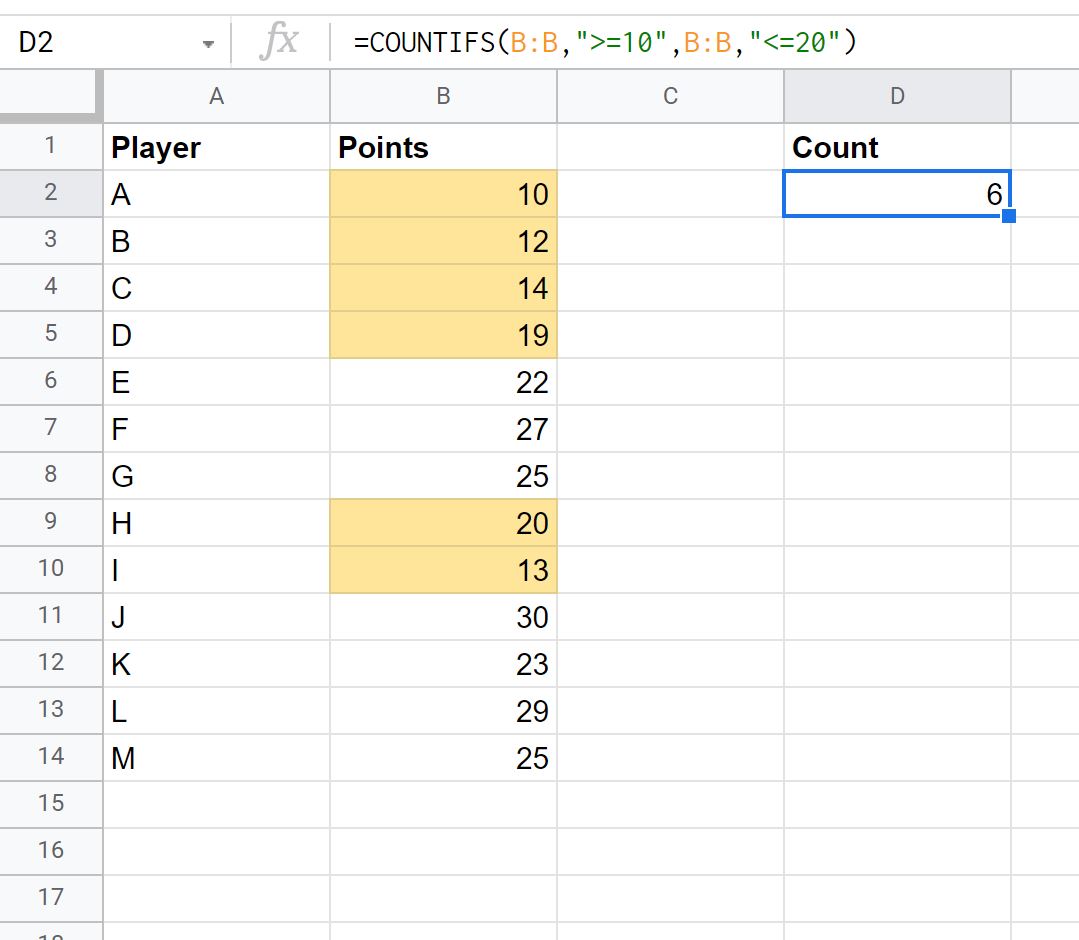
참고 : 여기에서 Google 스프레드시트의 COUNTIFS 함수에 대한 전체 문서를 찾을 수 있습니다.
추가 리소스
다음 튜토리얼에서는 Google Sheets에서 다른 일반적인 COUNTIF() 작업을 수행하는 방법을 설명합니다.
Google 스프레드시트에서 날짜 범위와 함께 COUNTIFS를 사용하는 방법
Google 스프레드시트에서 OR과 함께 COUNTIF를 사용하는 방법
Google 스프레드시트의 다른 시트에서 COUNTIF를 사용하는 방법
Google 스프레드시트에서 여러 범위에 COUNTIF를 사용하는 방법